 windows 网络服务DHCP.docx
windows 网络服务DHCP.docx
- 文档编号:8043773
- 上传时间:2023-01-28
- 格式:DOCX
- 页数:18
- 大小:1.25MB
windows 网络服务DHCP.docx
《windows 网络服务DHCP.docx》由会员分享,可在线阅读,更多相关《windows 网络服务DHCP.docx(18页珍藏版)》请在冰豆网上搜索。
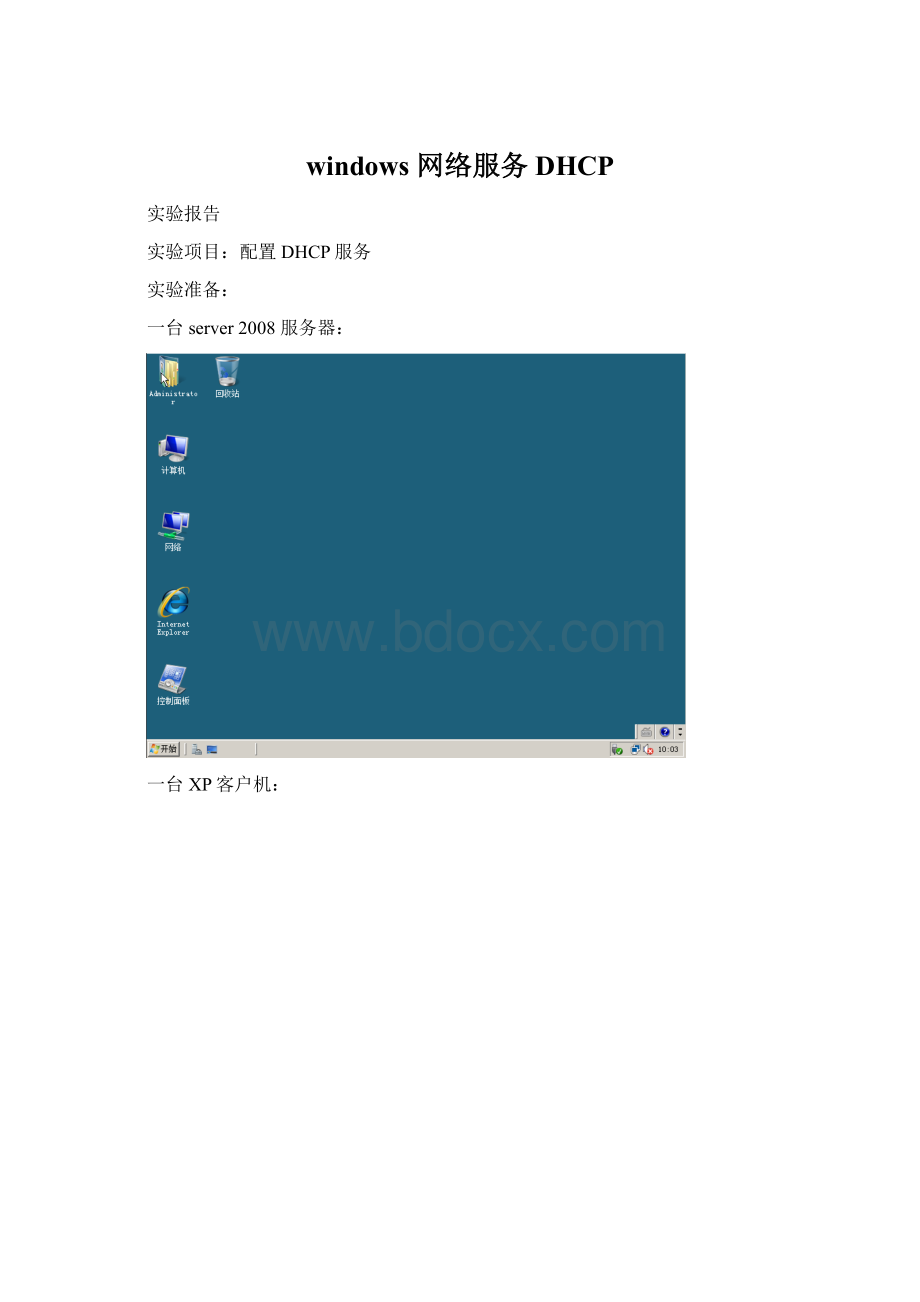
windows网络服务DHCP
实验报告
实验项目:
配置DHCP服务
实验准备:
一台server2008服务器:
一台XP客户机:
实验步骤:
首先要为服务器配置一个静态ip地址
打开服务器管理器,角色---添加角色
选择DHCP角色
选择网络连接绑定-----下一步
指定DNS服务器(可以不设置,以后在DHCP管理器中设置)
指定WINS服务器
添加作用域(可以省略,以后配置)
选择是否启用IPv6---否
下一步---安装
安装完成---关闭
打开DHCP服务(开始---程序—管理工具---DHCP,或者在运行里输入‘dhcpmgmt.msc’)
右击ipv4---新建作用域
进入向导
配置作用域名称(自己定义)
配置作用域范围
添加排除地址(可选)
配置租期
是否配置DHCP选项(这里我选的是)
配置默认网关
配置DNS选项(由于我现在没有安装DNS服务,所以随便配置一个)
配置WINS服务器(这里我选择不配置,如果需要你可以配置)
选择是否现在激活,是---完成
配置客户端
将客户端的网线连接与服务器同一台交换机上面,确保物理上连通,
打开网络连接
本地连接---属性---TCP/IP---属性---自动
配置备用配置(如果你的是笔记本,经常在动态和静态IP之间移动可以启用备用配置)
在命令行下查看是否获得Ip地址
备份和恢复DHCP服务
当服务器以外宕机,或是其他原因导致服务器瘫痪,就会倒是DHCP客户机无法通讯,这是最好的办法就是使用,DHCP服务器备份来恢复数据,
备份:
右击服务器---备份
选择备份路径---确定
查看备份文件
还原:
打开一台新的DHCP服务器
右击服务器---还原
选择备份数据文件及(一定要选择备份时的整个文件夹,不要选择备份文件夹中的子文件夹,)---确认
重启服务
Ok---搞定
- 配套讲稿:
如PPT文件的首页显示word图标,表示该PPT已包含配套word讲稿。双击word图标可打开word文档。
- 特殊限制:
部分文档作品中含有的国旗、国徽等图片,仅作为作品整体效果示例展示,禁止商用。设计者仅对作品中独创性部分享有著作权。
- 关 键 词:
- windows 网络服务DHCP 网络服务 DHCP
 冰豆网所有资源均是用户自行上传分享,仅供网友学习交流,未经上传用户书面授权,请勿作他用。
冰豆网所有资源均是用户自行上传分享,仅供网友学习交流,未经上传用户书面授权,请勿作他用。


 铝散热器项目年度预算报告.docx
铝散热器项目年度预算报告.docx
 《寝室安全卫生和谐》主题班会PPT文档格式.ppt
《寝室安全卫生和谐》主题班会PPT文档格式.ppt
